◆地図表示を制御
Yahoo! mapは、地図の表示を次のように制御出来ます。 参考●マウスを使った操作
・センタリング - 地図をダブルクリックすると、その点を中心にした地図を表示できます。
・地図の移動 - 地図をドラッグするとマウスの動きで地図を移動できます。
・縮尺の変更 - マウスホイールを使って縮尺が変更できます。
操作オプションはY.Mapオブジェクトの初期化時の第二引数で指定できます。
第二引数オブジェクトをobjとしたとき、obj.configure.オプション名にboolean値を指定します。
以下はサンプルコードです。
configureに指定可能なパラメータは以下の通りです。
| パラメータ名 | 内 容 | default値 |
| doubleClickZoom | ダブルクリックで地図のズームインを有効にする | false |
| scrollWheelZoom | マウスのスクロールホイールによるズーム処理を有効にする | false |
| singleClickPan | シングルクリックで地図を移動する | false |
| dragging | ドラッグ操作で地図を移動可能にする | true |
| continuousZoom | ズーム時に、滑らかなアニメーション処理にする | false |
| hybridPhoto | 航空写真レイヤーセットを写真と注記のハイブリッド表示とする | false |
現在の設定値は、Y.Map.getConfigure()メソッドで取得できます。
●地図上のボタンを操作 参考
地図上に表示させたボタンを使っても表示を変えることも出来ます。
次のようにaddControlやremoveControlを記述します。
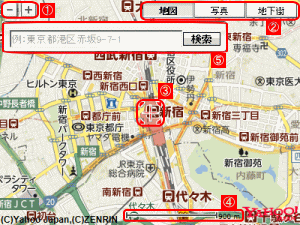
| コントロール名 | 説 明 |
| Y.ZoomControl | 縮尺変更のシンプルボタンを表示 (1) |
| Y.LayerSetControl | レイヤセット切り替えボタンを表示 (2) |
| Y.CenterMarkControl | 地図の中心位置を表示 (3) |
| Y.ScaleControl | 地図のスケールバーを表示 (4) |
| Y.CenterMarkControl | 地図検索のインターフェースを表示 (5) |
| Y.HomeControl | 初期位置をホームアイコンとして表示 |
| Y.SliderZoomControlHorizontal | 縮尺変更の横長スライダーを表示 |
| Y.SliderZoomControlVertical | 縮尺変更の縦長スライダーを表示 |
| Y.AddressCategoryControl | 住所をカテゴリ形式で表示 |
Y-map top/ 作る-1/ 作る-2/ 作る-3/ 作る-4/ 作る-5/ 作る-6/